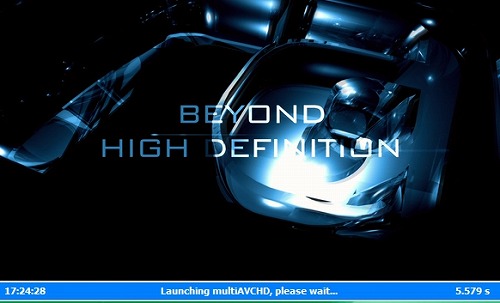デジタルビデオカメラで映像を録画したSDカードは、BDレコーダーに挿せば普通に再生できる。PCのハードディスクにある動画もそれと同じようにSDカードに保存して再生できれば、ちょっと便利な時もある。DVD-Rも最近買わなくなったし、ちょっと見てみようという時はSDカードの方が手軽だったり、保存しておくのにも小さくて邪魔にならない。
それに、ハイビジョン画質のデータの場合はDVDに焼いてしまうと画質が落ちてしまうので、SDカード経由なら劣化させることなく観ることができる。これもメリット。
今回紹介するアプリをうまく使えば、動画データを無料でSDカードに保存できるのでおススメ。
『MultiAVCHD』でAVCHDに変換
動画をSDカードに、しかもBDレコーダーで再生できる形式で保存するには、AVCHD(Advanced Video Codec High Definition)規格のファイルにして、しかるべきフォルダー構成で保存しなければならない。そのために存在するありがたいフリーソフトが「MultiAVCHD」だ。
→ダウンロードサイト
MultiAVCHDは100%フリーソフトなので安心して使える。
高機能なアプリだが、SDに保存するためのファイル群を生成するだけなら数クリックで済んでしまうほど使い方はかんたん。
①まずは[Add Video Files]で変換したいMP4ファイルを選択。
②次に[Destination Path](保存先)を指定。
③そして[Start]。
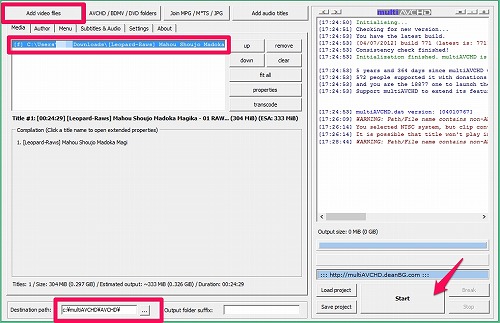
④この後に[Select destination media・・・・・]のダイアログが開くので「Panasonic Bul-ray Players」をクリック。
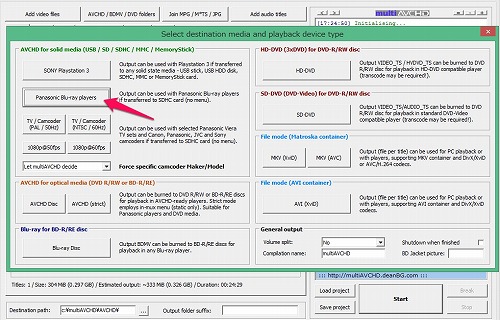
⑤あとは変換が終了するのを待つ。
変換が終わると、保存先にAVCHDフォルダが出来上がる。その中身はこんな感じ。
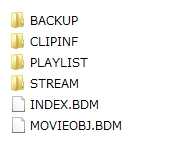
あとはSDカード内にPRIVATEという名称のフォルダを作って、このAVCHDフォルダごとそこへコピーすればOK。これで、BDレコーダーに挿して再生することができるSDが出来上がる。
DVDISOはVOBファイルを操作
ハードディスクにあるDVDISOファイルをSDカードに保存してBDレコーダーで観たいという場合は、次の手順を踏む。
①ISOファイルをDAEMON Tools Lite等でマウント。
②「VIDEO_TS」フォルダーをハードディスクの任意の場所にコピー。
③コピーした「VIDEO_TS」フォルダーをmultiAVCHDの[Media]枠にドロップ。
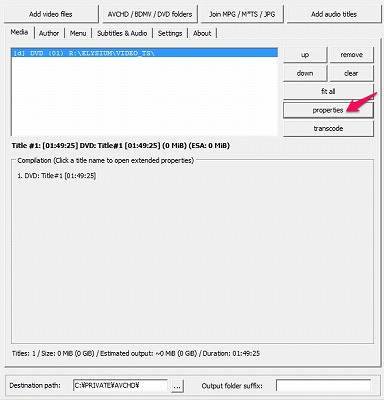
③[properties]をクリックしてAudio(音声)とSubtitle(字幕)を選択。
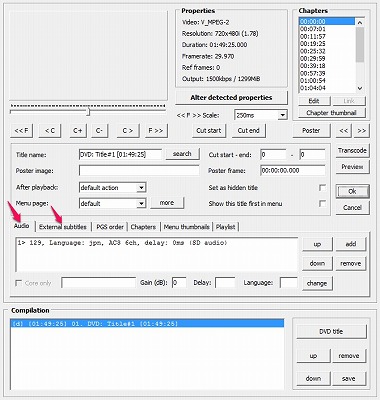
④そして[Start]。
規制前はDVD Shrinkで圧縮する手立てがあったので、容量の小さなSDカードに納まるように調整できたが、今ではShrink自体が入手困難になってしまった。アプリ自体はいろいろ使い道があったのに、リッピング禁止のあおりを喰ってダウンロード禁止になってしまってとても残念。
再生できない場合は『DVD Flick』のお世話になる
mp4形式のファイルであっても、コーデックの関係で上記の方法ではSDに入れても再生できないものもある。ハイビジョン画質のmp4ファイルは苦労しないが、そうでないものはひと手間かけなければSDにコピーしても再生できない。これはブルーレイに焼く場合も同じことだが。
DVD Flickは複数のDVDISOをまとめてブルーレイに焼く、などという離れ業をやってのける素敵なアプリ。
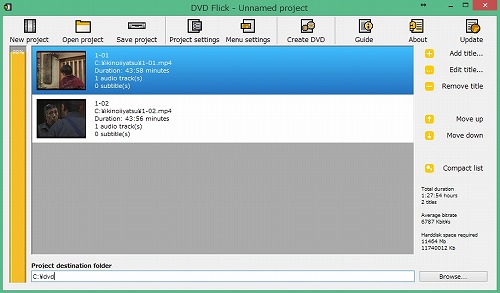
DVD Flickが複数の動画を[VIDEO_TS]一式にまとめてくれるので、それをSDにコピーすれば観られる。
操作もかんたん。動画をまとめてドロップして、[Create DVD]をクリックするだけだ。
容量を調整する必要がある場合は[Project settings]でトータルサイズを変更することも可能。
コンパクトで保存するにも場所を取らなくていいから、SDカードがもっと激安になったらDVD-Rの替りに使いたいくらいだ。SDはレコーダーでもPCでも再生できるので、案外便利。覚えておくと何かの時に役立つかも。